Yu Writer:一款非常好用的自由写作工具软件,为用户提供了丰富的文档管理服务,Yu Writer有着全面的功能模块,涵盖了写作进度保存、智能导出、格式转换等,还可以自由选择主题,有兴趣的小伙伴不妨下载试试吧。
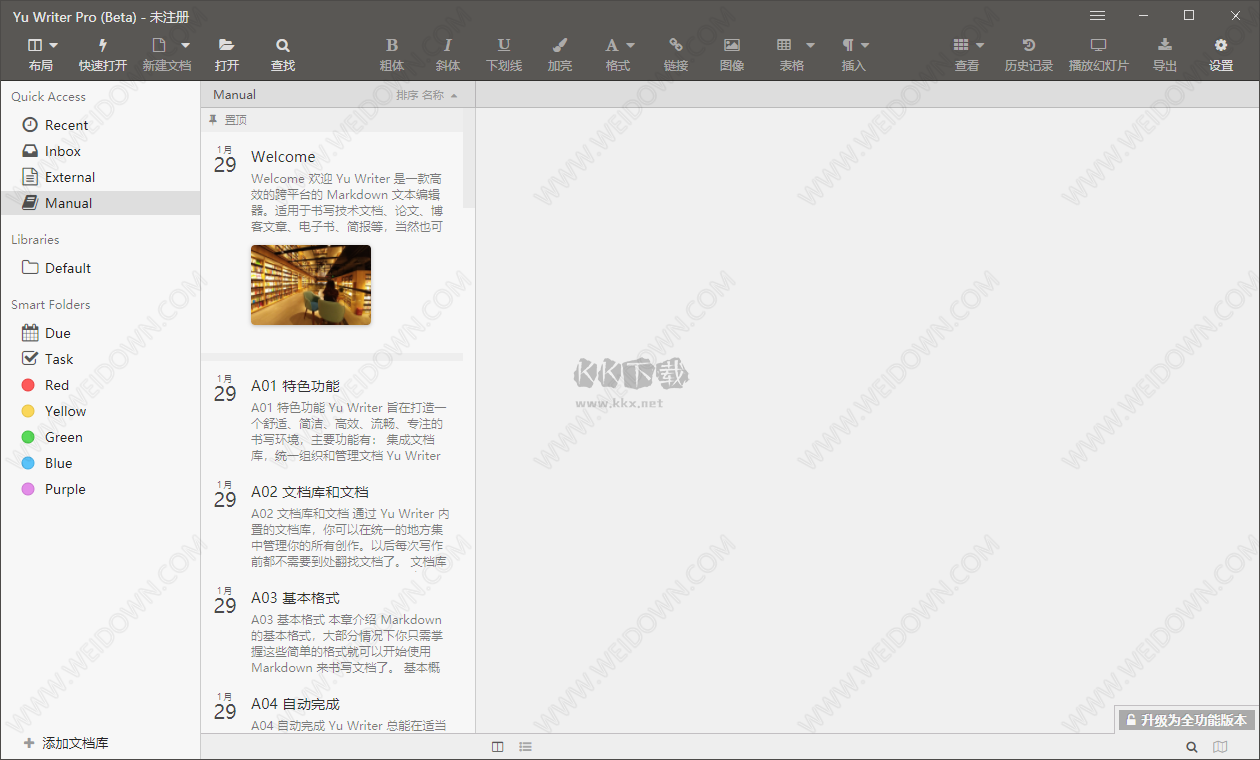
软件特色
1、自定义布局和界面
软件默认是三栏式可调整的布局,左边是文档管理、中间是编辑区、右侧实时预览,你可以根据喜好设置成只显示编辑区,或者编辑+预览的两栏式布局。
Yu Writer for window的预览也是实时的,一边轻快地敲入内容和 MD 代码,另一边立即就渲染呈现出漂亮的排版了,这种快感很容易就能让作者成就感满满!这可能也是很多人喜欢用 Markdown 写作的一大原因吧。
除了编辑之外,Yu Writer 还提供了一个很实用的阅读模式 (Read Mode ),可以随时开启全屏阅读,这对于经常要打开 .md 文件阅读的朋友来说太有用了。
2、自动热保存 / 历史版本 / 编辑回放
Yu Writer for window提供了自动实时保存的「热保存」功能,即便你的文章写到一半随手关闭掉,下次开启即会自动恢复到当时的工作现场,上次的文件编辑到哪里,就从哪里继续,连光标位置都给你还原到位。
而且,Yu Writer官方最新版还会记录下文档的编辑修改全过程,任何时候你都能通过「历史记录」History 功能将文档恢复到先前的任意时刻的版本,再也不怕手误改掉重要的地方了。即便某个文档你自己都不记得曾经修改过那些地方,Yu Writer windows还提供了非常强大的「编辑回放」Replay 功能,可以让你“重播回顾”一遍文档的编辑过程。
热保存、历史版本、编辑回放这三大功能可以说文字工作者们提供了相当可靠的保证,这也是 Yu Writer 值得选作为主力编辑器的重要实力体现。
3、文档管理
Yu Writer for window不仅仅只是编辑器,你还可以通过「文档库」的功能对文章进行管理。文档库可以支持全文搜索,你也能为文档添加标签 (tag) 进行归类整理。Yu Writer 的文档库支持 TXT 纯文本以及 .md 格式的文档。它能将你所有文档都在组织好放在一个地方。
4、导出/发布文章
可以将你的 Markdown 文档导出成 docx (Office Word 文档), PDF、HTML 网页、TXT 以及图片格式。而且作为国产软件,HTML 网页除了支持导出 WordPress 兼容格式外,还能支持微信公众号的格式。
在导出时,用户可以选择各种更详细的设置,以及选取不同的排版风格样式。截稿为止,Yu Writer windows提供了 5 种不同的设计样式。
5、博客、电子书、个人知识库一站解决
另外,Yu Writer 也内置了静态博客功能,支持生成 ePub 电子书、个人知识库 (Wiki),你可以在软件里创建、编辑、发布文章。同时,Yu Writer 也支持管理 Github Pages、Jekyll、Hexo、Hugo、GitBook Toolchain 等项目。日后,Yu Writer 还将计划支持 WordPress 博客的双向同步,以及多人远程协作等。
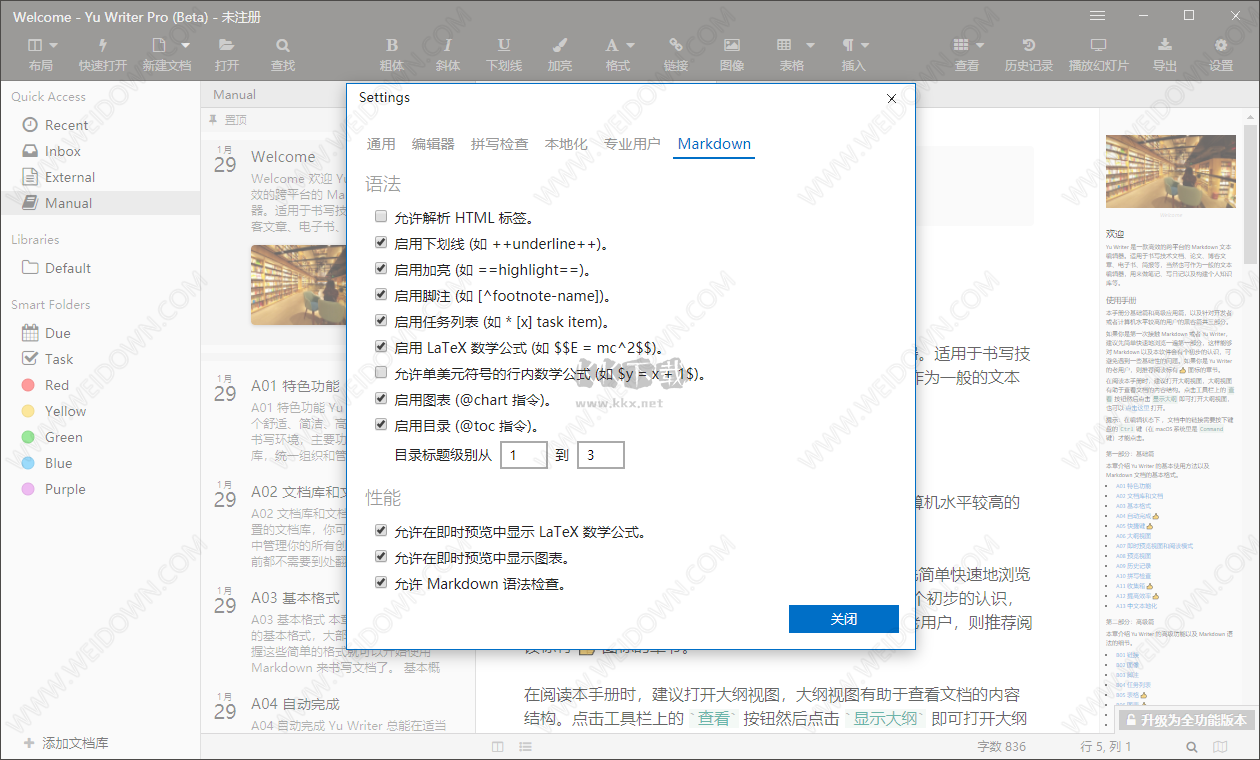
软件推荐
1、软件拥有简洁、可定制的界面,可以让你在一个舒适、专注的环境里创作内容,你可以随时更换主题、隐藏不需要的部分,或者一键进入只有一个编辑框的专注模式。
2、软件自带文档库,你可以将所有的创作都存放到文档库里,再也不用到处寻找文档。文档库支持全文搜索、支持 Tag(标签)管理。除了可以编辑文档库里的文档,也可以作为纯文本和 Markdown 文本编辑器用于编辑本地文档。
3、文档采用热保存,你可以随时打开应用开始写作,也可以随时关闭应用,再也不会因为忘记手动保存、误操作或者程序崩溃而丢失数据。每次打开应用时还能自动打开上次编辑时的文档以及还原光标位置,方便立即进入书写状态。
4、不管是文字录入,还是文字删除,都会被日志记录下来,真正可以做到回滚到历史上任意版本、任意时刻。还支持重播观看创作的全过程。
5、可以把文档导出为 PDF、Docx、HTML、Text Bundle、图片等格式,还支持导出为 WordPress 或者微信公众号的文章格式。导出 PDF、Docx 和 HTML 时更有多种样式可以选择,用于将文档渲染成不同的风格。
6、内置静态博客、ePUB 电子书以及个人知识库(Wiki)生成引擎,创建、编辑、发布文章都在本应用程序内轻松方便完成。同时支持管理 GitHub Pages、Jekyll、Hexo、Hugo、GitBook Toolchain 等项目。
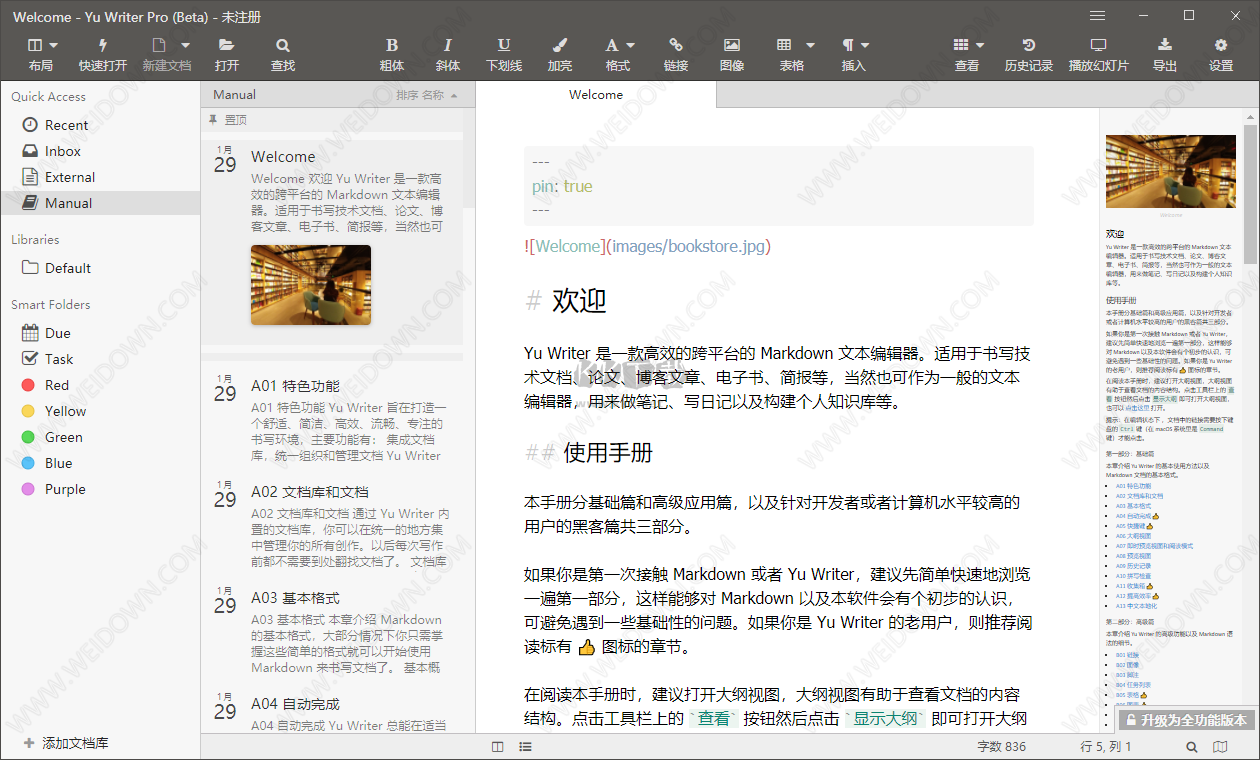
软件优势
新建文档
点击菜单 `File` > `New Document` 或者按下快捷键 `Command + N` 创建第一个文档(在 Windows 和 Linux 系统里,对应的快捷键是 `Ctrl + N`)。
新建一个文档之后,你可以随时点击位于工具栏下方的标签页栏切换回本文。为方便练习以下内容,可以右击刚才新建的文档的标签,然后选中 `Open in New Window`,这样就可以分别在两个窗口同时进行阅读和练习编辑文档了。
编辑文档
Yu Writer 的目标用户是专注于内容创作的作者,所以使用了一种近似纯文本的 MarkDown [^1] 文档格式来书写文档。在 Yu Writer 里你不能像其他文字处理软件一样随意更改字体的大小、颜色和样式,也不能随意对段落、图片进行排版。
但使用 Markdown 可以轻松定义文档的组成元素,比如标题、链接、图片、列表等,而且书写过程中手指几乎不需要离开键盘(一般文字处理软件需要你停下来,先用鼠标或触控板选定文字,然后再添加或更改其样式),特别是在使用触控屏幕输入文字的设备上,使用 Markdown 格式来书写能最大限度地排除各种干扰因素,保持创作思路的连贯性和提高书写效率。而且 Yu Writer 的 `样式集` 功能可以将文档渲染成具有不同风格的专业文档。
基本格式
你可以像写纯文本一样书写文档内容,如果你想为某些文字赋予某些属性或者样式,加上一些符号标识即可,下面举两个例子。
标题
在一行文字前面添加 `#` 号和一个空格可以将该行变成标题(Heading)。比如 1 个 `#` 号表示一级标题、2 个 `#` 号表示二级标题,如此类推,最多可以使用 6 个 `#` 号表示六级标题。
除了可以使用 `#` 号定义之外,其中一级标题和二级标题还可以在紧接着一行文字的下面使用 1 个或多个连续的 `=` 和 `-` 号来定义,如本文第一行是 "Quick Start",第二行是 "===",这两行合在一起表示一级标题。
粗体、斜体和删除线
在词组的前后使用 `**` 包围起来表示加粗,使用 `_` 表示斜体,使用 `~~` 表示删除线,比如: **Bold**,_Italic_,~~Strikethrough~~。
链接和图片
如果想在文档里添加一个链接,可以使用这样的格式 `[Link Text](https://a.com)` 表示,其中中括号里面的是链接的文字,括号里面的是链接地址。当然直接输入一个网址它也会自动成为链接。
如果链接地址是一个图片链接,则可以在链接代码前面添加一个 `!` 号让图片显示出来,比如 ``。
如果想在文档里插入自己的图片,先点击工具栏的 `Image(图片)` 按钮,再把图片拖进弹出的小窗口中,然后点击 `Insert` 按钮。
阅读模式和样式集
点击工具栏的 `Read Mode(阅读模式)` 按钮可以进入阅读模式,在这里你可以查看文档最终输出的样子。点击阅读模式下侧的 `Style: Change` 按钮可以选择不同的样式集,不同的样式集用于把文档渲染成不同风格。
在阅读模式下,点击应用程序窗口的顶端可以快速把文档滚动到顶端。再次点击 `Read Mode` 按钮或者按 `ESC` 键可以退出阅读模式并返回编辑状态。
导出文档
在阅读模式里或者编辑状态下点击工具栏的 `Export` 按钮可以把文档导出为 PDF 文档或者博客所使用的 HTML 等格式。

